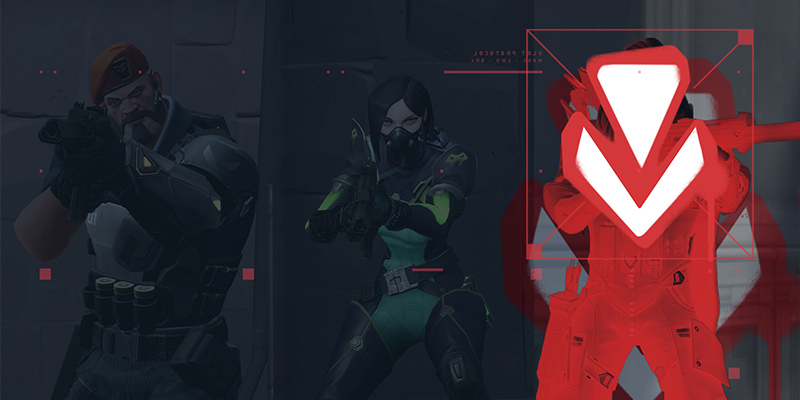валорант код ошибки 128 как исправить
Проблема с античитом 🛡 Vanguard Valorant
Многие столкнулись с разными глюками и проблемами античита Vanguard, да так что даже официалы в лице Пола Чемберлена (главы разработки античита VALORANT) решили выступить с обращением:
Мы услышали отзывы игроков о том, что Vanguard слишком усердствует😒 в обеспечении безопасности, поэтому решили несколько изменить подход к вопросу. С прошлой недели мы расширили совместимость Vanguard с другими уязвимыми приложениями. И хотя небольшое количество драйверов все еще блокируется, теперь почти все приложения, которые в прошлом конфликтовали с Vanguard, будут исправно работать, пока действует система защиты.
В будущем мы постараемся выбирать решения, которые бы минимально сказывались на функционале компьютеров, чтобы Vanguard, VALORANT и тот странный RGB-драйвер могли сосуществовать в мире и гармонии.
Если же у нас это не получится, то мы скорее отключим саму игру, вместо того чтобы вмешиваться в работу других программ. Только в самых крайних случаях мы можем попытаться заблокировать работу приложения на вашем компьютере. Мы продолжаем совершенствовать Vanguard и призываем вас делиться с нами отзывами и дальше, чтобы мы могли принимать оптимальные решения.
Так что, пожалуйста, не забывайте делиться с нами своим мнением о наших мерах борьбы с читами, а мы постараемся, чтобы все (кроме читеров) остались довольны.
Решение проблем с античитом Valorant
Ошибка 44 Valorant: «Программа Vanguard не была запущена»
Для начала перезапустите компьютер и клиент, если ошибка не исчезла, то требуется переустановка античита Vanguard. Удалите античит через Пуск/«Установка и удаление программ», а затем запустите игру снова.
Ошибка 45 Valorant: «Необходим перезапуск Vanguard»
Перезагрузите клиент Riot. Если ошибка не будет устранена, то удалите античит и перезапустите VALORANT.
Не удалось установить необходимые зависимости Valorant
Данный баг лечиться, аналогично, полным удалением античита, папки и файлов из командной строки, как описано здесь: https://play-valorant.ru/zavisimosti-valorant-oshibka/
Как удалить Vanguard Valorant
Удалить античит Valorant очень просто, для начала, отключаем его, а затем удаляем, как это сделать пошагово, мы описали ниже
Отключение Vanguard
Недавно Vanguard была немного усовершенствована. Мы получили множество ценных отзывов от игроков и добавили возможность отключать ее при помощи значка на панели задач.
Это позволит запускать различные программы, отмеченные системой Vanguard как потенциальные угрозы.
Вы не сможете запустить VALORANT, пока отключена система Vanguard, так что не забудьте снова включить ее перед входом в игру.
Удаление Vanguard
ШАГ 1
Нажмите клавишу Windows (или щелкните по значку Windows на панели задач), введите «Установка и удаление программ» и нажмите Enter.
ШАГ 2
Найдите в списке программ Riot Vanguard, щелкните по ее названию, а затем нажмите «Удалить». Действие нужно будет подтвердить во всплывающем окне.

Готово! Программа Riot Vanguard успешно удалена. Теперь после рестарта и запуска клиента, античит автоматически скачается и установиться заново и ошибки пропадут.
Если не помогло, удаляем так-же остатки в Командной строке и папке, как описано здесь: https://play-valorant.ru/zavisimosti-valorant-oshibka/
Ошибки вызваные брандмауэром Windows в Valorant
Если вы столкнулись с кодом ошибки 29, то это может быть связано с проблемой взаимодействия VALORANT и брандмауэра Windows. Также осложнения могут возникнуть в связи с работой антивируса, защищающего ваш компьютер. К счастью, существует ряд шагов, которые вы можете предпринять для исправления ошибки с кодом 29.
Для начала стоит проверить, распознает ли брандмауэр Windows VALORANT и разрешает ли он работу приложения (довольно важный шаг). Вот как это сделать:
Также может помочь запуск приложения от имени администратора или его добавление в исключения антивируса, чтобы тот не нарушал работу игры.
Если предыдущие шаги не сработали, то вы можете попробовать полностью переустановить игру, обязательно запустив установку от имени администратора. Если после выполнения указанных выше шагов вы все еще сталкиваетесь с проблемами, то можете /отправить запрос в нижней части страницы.
Вариант лечения ошибки Vanguard ( сработало подробнее в комментах )
1. Удалить все файлы игры и все папки связанные с игрой и античитом в «Безопастном режиме Windows»;
2. Удалить так-же инсталлер игры;
3. Обновить все драйвера на ПК (прогами DriverHub и Driver Booster.);
4. Установил игру и античит,но так же не заходил на учетку;
5. Перезапустил комп и О ЧУДО. он заработал.
Варианты лечения ошибки Vanguard (не проверенно)
Данные варианты, собраны как рабочие у некоторых людей и не являются фактическим решением для всех.
Вариант №2 Решение проблемы с Vanguard Anti-cheat
1. Удалить антивирус и перезагрузить ПК;
2. Открыть «Конфигурация системы»;
3. Перейти во вкладку «Сервисы» и нажать «Не показывать службы Майкрософт», затем нажать «Отключить все». Если есть служба «vgc», то включить;
4. Во вкладке «Автозагрузка» нажать «Открыть диспечер задач»
5. В диспечере задач во вкладке «Автозагрузки» отключить все приложения, кроме античита, затем закрыть диспечер;
6. Вернуться в «Конфигурация системы» и нажать «OK»
7. Перезагрузить компьютер.
Ты молодой и перспективный, займись своим будущем прямо сейчас, начни зарабатывать на инвестициях. Вкладывай и приумножай свой капитал и вот статья которая тебе точно поможет: Куда вложить деньги в 2020 году чтобы заработать. Правильные инвестиции помогут приумножить твой капитал уже в ближайшее время. Действуй.
🏆 Во-первых, узнайте Вашу ошибку и посмотрите популярные коды ошибок Valorant, чтобы быстрее найти решение, подходящее именно для вас.
Во-вторых поищите материалы у нас на сайте через поиск, в правом верхнем углу, ибо еще много материалов которые не вошли в эту статью, по тему ошибок, багов с античитом, вылетами и др в Валорант. Если ни одно решение вам не помогло, не отчаивайтесь, напишите нам в комментарии и ждите ответа (он придет вам на почту), так-же ожидайте Фикса от Riot (
месяц), поиграв пока в аналоги (Counter Strike и др.) купив его в магазине Steam, пополнив счет для покупки игры через карту или электронный кошелек: лучший электронный кошелек в 2020 — 2021 году
Вариант №3 Отключаем брандмауэр Windows для запуска Valorant
Если кто-то найдет рабочий метод лечения данной ошибки, пожалуйста напишите его в комментариях, мы его добавим, он поможет таким-же как Вы.
Как исправить код ошибки 128 в валаранте
Ошибки Валорант и как их решить
Здесь вы найдете распространенные ошибки и способы их решения. Пользуйтесь данными советами, чтобы избавиться от различных багов.
Неправильный регион учетной записи
Если у вас возникает такая ошибка, то попытайтесь поменять регион тут. Если вдруг не удалось, то напишите в тех. поддержку.
Ошибки Программа Vanguard не запущена с кодом 128 138 0 1
Для решения данной проблемы есть несколько способов. Первый способ:
Второй способ это проверить соединение интернета.
Ошибка Необходимые зависимости Valorant
Для решения проблемы с зависимостями необходимо проделать следующие действия:
Бесконечно грузится карта
Обычно данная проблема связана с вашим интернет-провайдером. Решение простое — закрыть игру (ALT+F4) и открыть заново. Иногда выйти и зайти нужно несколько раз.
Выходит из игры с ошибкой — Ошибка подключения
Вот некоторые советы по решению этой проблемы:
Если данные советы не помогли исправить ошибки Валорант, то напишите свою проблему в комментарии. Попробуем решить совместными усилиями. Также можете найти помощь в нашем сообществе ВК. Или пишите в техническую поддержку Riot Games.
Как исправить ошибку Valorant Vanguard Not Initialized с кодом 128
Неинициализированный Vanguard – это действительно распространенный код ошибки в игре Valorant. Он срабатывает, когда ваша Windows или любая сторонняя программа останавливает Vanguard (античит-систему Valorant) или конфликтует со службой Программы «VGC». Эта проблема также может возникнуть, если ваш Vanguard не установлен должным образом. В этой статье мы постараемся сделать все возможное, чтобы решить вашу проблему.
Метод 1: отключение режима тестирования Windows
В вашей Windows есть аналогичный режим, он похож на безопасный режим, однако он предназначен только для разработчиков, которые пытаются создать новый драйвер и еще не имеют подписей для драйвера. Они используют режим подписи теста Windows, чтобы проверить наличие нестабильности в своем драйвере и исправить это соответствующим образом. Режим тестовой подписи позволяет пользователям запускать непроверенные драйверы в Windows, которые могут конфликтовать с Vanguard, что приводит к его прекращению работы. Чтобы отключить тестовый режим подписи, выполните следующие действия:
Метод 2: установка «Автоматически» для служб
Эта проблема также может быть вызвана, если служба Vanguard «VGC» не запускает фактический драйвер, который блокирует читы при запуске Windows. Выполните следующие действия, чтобы установить службу в автоматический режим: –
После того, как ваш компьютер будет успешно перезагружен. Вам нужно будет проверить, нормально ли работают служба и драйвер Vanguard. Следуйте этому шагу:
Проверьте, сохраняется ли проблема.
Метод 3: Ремонт VALORANT
В Valorant есть функция, о которой большинство пользователей может не знать. Вы можете проверить и восстановить поврежденные игровые данные Valorant, выполнив следующие действия. Это позволит проверить, отсутствуют ли какие-либо файлы игры, и загрузит их для вас. Чтобы восстановить Valorant и Vanguard, выполните следующие действия:
Теперь проверьте, сохраняется ли проблема.
Метод 4: проверка драйверов
Есть утилита, которую вы можете использовать внутри Windows. Он проверит и сообщит вам, какие драйверы не подписаны, вы можете удалить этот драйвер или обновить их, чтобы исправить эту проблему. Чтобы проверить драйверы, выполните следующие действия: –
Проверьте, сохраняется ли проблема.
Метод 5: включение предотвращения выполнения данных
Data Execution Prevention – это служба, которую большинство античитов используют для предотвращения внедрения хакерами / читерами библиотек DLL в игры. Это действительно эффективно, однако некоторые люди могут отключить его, что сбивает Vanguard с толку и не позволяет запускать игру. Чтобы включить предотвращение выполнения данных, выполните следующие действия: –
Проверьте, сохраняется ли проблема.
Выводы
К сожалению, если ни один из вышеперечисленных методов вам не помог, вам придется отправить заявку, связавшись со службой поддержки Valorant через этот (ссылка на сайт). Они проведут вас через некоторые дополнительные шаги, проверив ваши журналы, и, надеюсь, ваша проблема будет решена.
Программа vanguard не запущена код ошибки 128 windows 7
Как исправить ошибку Valorant Vanguard Not Initialized с кодом 128
Неинициализированный Vanguard – это действительно распространенный код ошибки в игре Valorant. Он срабатывает, когда ваша Windows или любая сторонняя программа останавливает Vanguard (античит-систему Valorant) или конфликтует со службой Программы «VGC». Эта проблема также может возникнуть, если ваш Vanguard не установлен должным образом. В этой статье мы постараемся сделать все возможное, чтобы решить вашу проблему.
Метод 1: отключение режима тестирования Windows
В вашей Windows есть аналогичный режим, он похож на безопасный режим, однако он предназначен только для разработчиков, которые пытаются создать новый драйвер и еще не имеют подписей для драйвера. Они используют режим подписи теста Windows, чтобы проверить наличие нестабильности в своем драйвере и исправить это соответствующим образом. Режим тестовой подписи позволяет пользователям запускать непроверенные драйверы в Windows, которые могут конфликтовать с Vanguard, что приводит к его прекращению работы. Чтобы отключить тестовый режим подписи, выполните следующие действия:
Метод 2: установка «Автоматически» для служб
Эта проблема также может быть вызвана, если служба Vanguard «VGC» не запускает фактический драйвер, который блокирует читы при запуске Windows. Выполните следующие действия, чтобы установить службу в автоматический режим: –
После того, как ваш компьютер будет успешно перезагружен. Вам нужно будет проверить, нормально ли работают служба и драйвер Vanguard. Следуйте этому шагу:
Проверьте, сохраняется ли проблема.
Метод 3: Ремонт VALORANT
В Valorant есть функция, о которой большинство пользователей может не знать. Вы можете проверить и восстановить поврежденные игровые данные Valorant, выполнив следующие действия. Это позволит проверить, отсутствуют ли какие-либо файлы игры, и загрузит их для вас. Чтобы восстановить Valorant и Vanguard, выполните следующие действия:
Теперь проверьте, сохраняется ли проблема.
Метод 4: проверка драйверов
Есть утилита, которую вы можете использовать внутри Windows. Он проверит и сообщит вам, какие драйверы не подписаны, вы можете удалить этот драйвер или обновить их, чтобы исправить эту проблему. Чтобы проверить драйверы, выполните следующие действия: –
Проверьте, сохраняется ли проблема.
Метод 5: включение предотвращения выполнения данных
Data Execution Prevention – это служба, которую большинство античитов используют для предотвращения внедрения хакерами / читерами библиотек DLL в игры. Это действительно эффективно, однако некоторые люди могут отключить его, что сбивает Vanguard с толку и не позволяет запускать игру. Чтобы включить предотвращение выполнения данных, выполните следующие действия: –
Проверьте, сохраняется ли проблема.
Выводы
К сожалению, если ни один из вышеперечисленных методов вам не помог, вам придется отправить заявку, связавшись со службой поддержки Valorant через этот (ссылка на сайт). Они проведут вас через некоторые дополнительные шаги, проверив ваши журналы, и, надеюсь, ваша проблема будет решена.
Почему возникает ошибка 128 в Valorant и как от нее избавиться
Ошибка 128 является одной из самых распространенных проблем для игроков Valorant. Данная ошибка возникает в том случае, если системное или стороннее ПО вмешивается в работу античита Vanguard либо его службы «VGC». Изначально некорректная установка Vanguard — еще одна причина для появления ошибки 128 при запуске Valorant.
Как исправить ошибку 128 в Valorant?
Метод №1 Отключение тестового режима Windows
Тестовый режим — особый режим работы ОС Windows для разработчиков ПО, которые работают над созданием новых драйверов, не имеющих соответствующих подписей. Тестовый режим позволяет пользователям запускать в своей системе драйвера без подписей, которые могут входить в конфликт с античитом Vanguard. Чтобы отключить тестовый режим, вам нужно сделать следующее:
Попробуйте запустить Valorant и проверьте, была ли устранена ошибка 128.
Метод №2 Автоматический тип запуска служб
Подобная ошибка также может возникать в том случае, если служба «VGC» не запускает драйвер антивируса Vanguard при загрузке операционной системы Windows. Вот что вам нужно сделать:
Проверьте, была ли устранена ошибка 128 в Valorant.
Метод №3 Восстановление файлов Valorant
Мало кто об этом знает, но в Valorant есть функция, благодаря которой можно восстанавливать поврежденные игровые файлы.
Если дело действительно заключалась в поврежденных игровых файлах, то ошибка 128 должна исчезнуть после выполнения вышеуказанных шагов.
Метод №4 Проверка драйверов
В Windows присутствует особая утилита, благодаря которой можно найти в своей системе драйвера без подписей и избавиться от них при необходимости. Возможно, вся проблема как раз заключается в подобном драйвере.
Еще раз запустите Valorant, чтобы проверить, была ли устранена ошибка 128.
Метод №5 Включение предотвращения выполнения данных
Предотвращение выполнения данных — это служба, которая используется многими античитами для защиты игр от хакерских DLL-инжекторов. Крайне полезная служба, однако некоторые люди отключают ее (по каким-то своим причинам), что вводит в ступор античит Vanguard, вследствие чего тот не дает игроку запустить Valorant, показывая ошибку 128. Чтобы включить службу предотвращения выполнения данных, вам нужно сделать следующее:
Как исправить ошибку Valorant Vanguard Not Initialized с кодом 128
Неинициализированный Vanguard – это действительно распространенный код ошибки в игре Valorant. Он срабатывает, когда ваша Windows или любая сторонняя программа останавливает Vanguard (античит-систему Valorant) или конфликтует со службой Программы «VGC». Эта проблема также может возникнуть, если ваш Vanguard не установлен должным образом. В этой статье мы постараемся сделать все возможное, чтобы решить вашу проблему.
Метод 1: отключение режима тестирования Windows
В вашей Windows есть аналогичный режим, он похож на безопасный режим, однако он предназначен только для разработчиков, которые пытаются создать новый драйвер и еще не имеют подписей для драйвера. Они используют режим подписи теста Windows, чтобы проверить наличие нестабильности в своем драйвере и исправить это соответствующим образом. Режим тестовой подписи позволяет пользователям запускать непроверенные драйверы в Windows, которые могут конфликтовать с Vanguard, что приводит к его прекращению работы. Чтобы отключить тестовый режим подписи, выполните следующие действия:
Метод 2: установка «Автоматически» для служб
Эта проблема также может быть вызвана, если служба Vanguard «VGC» не запускает фактический драйвер, который блокирует читы при запуске Windows. Выполните следующие действия, чтобы установить службу в автоматический режим: –
После того, как ваш компьютер будет успешно перезагружен. Вам нужно будет проверить, нормально ли работают служба и драйвер Vanguard. Следуйте этому шагу:
Проверьте, сохраняется ли проблема.
Метод 3: Ремонт VALORANT
В Valorant есть функция, о которой большинство пользователей может не знать. Вы можете проверить и восстановить поврежденные игровые данные Valorant, выполнив следующие действия. Это позволит проверить, отсутствуют ли какие-либо файлы игры, и загрузит их для вас. Чтобы восстановить Valorant и Vanguard, выполните следующие действия:
Теперь проверьте, сохраняется ли проблема.
Метод 4: проверка драйверов
Есть утилита, которую вы можете использовать внутри Windows. Он проверит и сообщит вам, какие драйверы не подписаны, вы можете удалить этот драйвер или обновить их, чтобы исправить эту проблему. Чтобы проверить драйверы, выполните следующие действия: –
Проверьте, сохраняется ли проблема.
Метод 5: включение предотвращения выполнения данных
Data Execution Prevention – это служба, которую большинство античитов используют для предотвращения внедрения хакерами / читерами библиотек DLL в игры. Это действительно эффективно, однако некоторые люди могут отключить его, что сбивает Vanguard с толку и не позволяет запускать игру. Чтобы включить предотвращение выполнения данных, выполните следующие действия: –
Проверьте, сохраняется ли проблема.
Выводы
К сожалению, если ни один из вышеперечисленных методов вам не помог, вам придется отправить заявку, связавшись со службой поддержки Valorant через этот (ссылка на сайт). Они проведут вас через некоторые дополнительные шаги, проверив ваши журналы, и, надеюсь, ваша проблема будет решена.
Ошибки Валорант и как их решить
Здесь вы найдете распространенные ошибки и способы их решения. Пользуйтесь данными советами, чтобы избавиться от различных багов.
Неправильный регион учетной записи
Если у вас возникает такая ошибка, то попытайтесь поменять регион тут. Если вдруг не удалось, то напишите в тех. поддержку.
Ошибки Программа Vanguard не запущена с кодом 128 138 0 1
Для решения данной проблемы есть несколько способов. Первый способ:
Второй способ это проверить соединение интернета.
Ошибка Необходимые зависимости Valorant
Для решения проблемы с зависимостями необходимо проделать следующие действия:
Бесконечно грузится карта
Обычно данная проблема связана с вашим интернет-провайдером. Решение простое — закрыть игру (ALT+F4) и открыть заново. Иногда выйти и зайти нужно несколько раз.
Выходит из игры с ошибкой — Ошибка подключения
Вот некоторые советы по решению этой проблемы:
Если данные советы не помогли исправить ошибки Валорант, то напишите свою проблему в комментарии. Попробуем решить совместными усилиями. Также можете найти помощь в нашем сообществе ВК. Или пишите в техническую поддержку Riot Games.
Ошибка 128 в Valorant
Valorant — игра, которая стала главным конкурентом для Counter-Strike: Global Offensive на данный момент времени. Даже несмотря на то, что Riot Games выделяется огромное количество денег на процесс ее улучшения и разработки, игроки продолжаются встречаться с некоторыми ошибками и проблемами. Это, в особенности, актуально если взять те проблемы, которых даже нет на официальном сайте разработчика. Яркий тому пример — 128 ошибка, которая появляется из-за некоторых проблем с другой программой.
Код ошибки 128 valorant
Сразу же нужно уточнить, что такая проблема появляется из-за того, что пользователь вводил в командную строку значение BCDEDIT /set nointegritychecks ON. Если же он этого не делал, то появляется проблема из-за того, что команда была использована какой-либо другой программой. Пример — CryptoPro Cloud CSP. Она может стать причиной появления ошибки 128.
Как же все это исправить:
Но что же делать тем, кто не знает, какая программа создает этот конфликт? Рекомендуется вспомнить, какое программное обеспечение устанавливалось, после чего появилась эта проблема. Также можно обратиться в поддержку Riot Games и попросить помощи. Создавая для них письмо, игрок должен не только рассказать о тех способах решения, которые использовались, но и предоставить список установленного программного обеспечения. Ответ будет получен через 2-3 дня, а ошибка, с большей вероятностью, решена.